Catch!
PC에서 Android 및 iOS로 파일을 전송하는 가장 쉬운 솔루션
파일 공유를 한글 공부처럼 쉽게 해볼까요! Catch!와 DAEMON Tools를 사용하면 Android에서 PC로 파일을 전송하고, iPhone에서 사진을 백업하고, iOS에서 PC로 사진을 가져오고, 원격 장치의 내용물을 실시간으로 볼 수 있습니다. 데스크톱 및 모바일 앱을 선택하고 로컬 무선 네트워크에서 사진을 던지고 받아보세요.
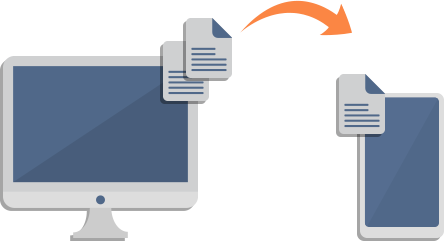
PC에서 Android 및 iOS로 파일 전송무료
PC에서 Android로 음악을 전송하는 방법이나 iOS에서 PC로 사진을 가져오는 방법이 궁금하신가요? Catch!가 답입니다. Android에서 PC로 파일을 전송하고 가장 좋아하는 DAEMON Tools 앱인 모바일 장치 및 로컬 무선 네트워크용 Catch!를 이용하여 다시 돌려받으세요. 파일을 선택하고, 원격 장치를 고르면... 짜잔! 다른 쪽으로 바로 전송됩니다. Android에서 iOS로의 전송이 이처럼 쉬웠던 적은 없었죠.
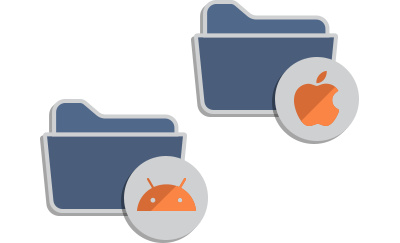
PC에서 Android 및 iOS 파일 시스템에 액세스
All your amazing photos stored on the mobile device shouldn’t be locked there. Luckily, it is easy to access Android files from PC or view media from iPhone with Catch! and DAEMON Tools. Connect to the same Wi-Fi network, launch desktop and mobile apps and access iOS or Android file system from PC using the phone’s context menu in Device panel. Now, you can view photos or videos right from the app or copy files from Android or iOS to your Windows storage.
*
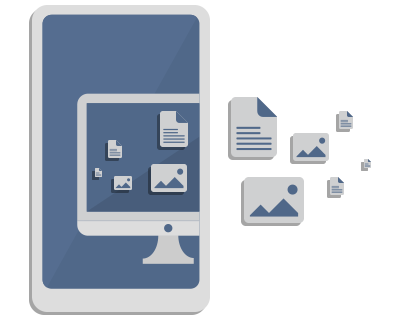
Android 또는 다른 원격 장치에서 컴퓨터 파일에 액세스
Windows PC에 저장된 일부 문서를 다운로드하거나 동영상을 스트리밍하고 싶으신가요? Catch!를 이용하면 모바일과 데스크톱 기기가 모두 동일한 Wi-Fi에 연결된 경우, Android에서 PC 파일에 액세스하여 무선으로 파일을 다운로드하기 때문에 따로 케이블이 필요하지 않습니다. 그리고 한 대의 PC에서 다른 PC로 연결하면 해당 PC가 공유한 폴더를 모두 조회할 수 있습니다. 그러면, 무선 네트워크로 컴퓨터 간 파일 전송은 어떻게 할까요? 두 장치에서 Catch!나 DAEMON Tools 앱을 실행하고, 장치 패널에서 필요한 것을 선택한 후 앱에서 바로 열어보세요!
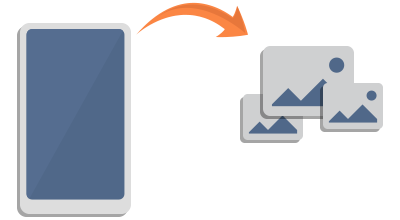
iPhone 또는 Android 장치에서 사진 백업
핸드폰에는 중요한 파일들이 너무 많아서 절대 잃어버리고 싶지 않죠. 하지만 백업을 예약하는 방법을 안다면, Android와 iOS 미디어는 안전할 것입니다. Catch!를 사용하면 iPhone 사진을 PC에 백업하고, Android에서 문서를 빠짐없이 저장하는지 확인까지 가능합니다. DAEMON Tools Ultra나 Lite를 사용하여 작업을 생성하고 로컬 네트워크에 연결할 때마다 iOS 및 Android 장치를 백업하세요.
Catch!를 이용하여 PC에서 Android 및 iOS로 파일을 전송하는 이유
번개 같은 속도: Wi-Fi로 파일을 던지니까요
모바일 트래픽 없음: 숨겨진 금액청구 없음
무선: iOS 및 Android를 즉시 백업
올인원: 모든 데스크톱 및 모바일 장치에 접근
무료: 기본 앱 버전을 사용하여 파일 전송
DAEMON Tools Ultra을(를) 선택해 주셔서 감사합니다!
다운로드가 자동으로 시작되지 않을 경우, 여기를 클릭하세요 하십시오.
DAEMON Tools Ultra 설치 안내
설치 마법사를 시작하십시오.
실행하십시오.
DAEMON Tools for Mac을(를) 선택해 주셔서 감사합니다!
다운로드가 자동으로 시작되지 않을 경우, 여기를 클릭하세요 하십시오.
DAEMON Tools for Mac 설치 안내
DAEMONTools.dmg를
두 번 클릭하십시오.
끌어 애플리케이션 폴더에 넣으세요.

*Windows, iOS 및 Android에만 사용 가능